A rossz videóminőség elveszti az érdeklődését a videó megtekintése iránt. Senki sem értékeli a pixeles vagy homályos látványt, különösen akkor, ha sokat néz videókat vagy filmeket. Tájékoztatásul: bizonyos tényezők gyengítik a videó minőségét. Lehetséges, hogy a videó mérete túl kicsi ahhoz, hogy elférjen a képernyőn. Ez különösen akkor igaz, ha mobilvideókat néz, és azokat nagyobb képernyőn, például tévén streameli. Az is lehet, hogy maga a videó gyenge minőségű.
A céltól függetlenül hatékonyan javíthatja a videó minőségét, ha megfelelő eszközöket használ. Ennek ellenére bemutattuk a legjobb megoldásokat, amelyek segítenek Önnek javítja a videó minőségét online, offline, sőt mobilon is. Mostantól kielégítő videónézési élményben lehet része barátaival és családjával. Tudjon meg többet ezekről a programokról, és végezze el ezt a munkát pillanatok alatt.
- 1. rész. A legjobb módja a videóminőség javításának az AVAide Video Converterben
- 2. rész: A videó minőségének javítása Mac rendszeren az iMovie segítségével
- 3. rész: A videó minőségének javítása iPhone és Android rendszeren
- 4. rész: Hogyan lehet javítani a videó minőségét online
- 5. rész. GYIK a videó javításáról
1. rész: A videó minőségének javítása az AVAide Video Converterben
Vannak, akik kíváncsiak arra, hogyan lehet gyorsan és egyszerűen javítani a videó minőségén. Ne aggódj, mert AVAide Video Converter itt van, hogy segítsen. Ez a professzionális szoftver kiváló eszköz a videó minőségének javítására a legegyszerűbb módokon. Ebben az esetben igen. Ez kétségtelenül a legjobb videó konverter és szerkesztő a piacon, és megérdemli az első helyet a listánkon. Ennek az eszköznek a szolgáltatásaival találhat néhány professzionális eszközt, amelyek segítenek a videó minőségének javításában, hogy a videónak kis erőfeszítéssel új megjelenést kapjon.
Az AVAide Video Converter szintén jól ismert hatékony videószerkesztő képességeiről. Egyszerre használható videójavítóként, videószerkesztőként és videó konvertálóként is. Ez a program különféle fájlformátumokat támogat, beleértve a MOV, MKV, AVI, MP4, WMV és más fájlokat. Lehetővé teszi videók professzionális létrehozását, szerkesztését és javítását. Hát nem hihetetlen? Valóban az. Nincs sok keresnivalója, ha rendelkezik ezzel a kiváló eszközzel egy csúcsminőségű videófeldolgozási funkcióval, amely lehetővé teszi a videó minőségének teljes megváltoztatását. A minőség biztosítása érdekében szerkesztés közben bármikor megtekintheti a munkáját.
- Kiváló minőségű kimenetet biztosít a minőség feláldozása nélkül.
- Videója 30-szor gyorsabban konvertálható az eszköz gyorsított technológiájával.
- Ennek az eszköznek a felülete felhasználóbarát, letisztult és egyszerűen használható.
- Mac és Windows rendszerrel működik.
1. lépésTöltse le és telepítse a szoftvert
Először is le kell töltenie és telepítenie kell az alkalmazást a számítógépére. Nyissa meg a hivatalos webhelyet, és keresse meg a letöltési linket. Vagy egyszerűen kattintson a fenti letöltés gombra az operációs rendszertől függően.
2. lépésLépjen az Eszköztárba
Az eszköz letöltése után lépjen a Eszköztár lapon, majd válassza ki a Video Enhancer opciót, és adjon hozzá egy médiafájlt a gombra kattintva Plusz ikonra, majd kezdje el javítani a videót.
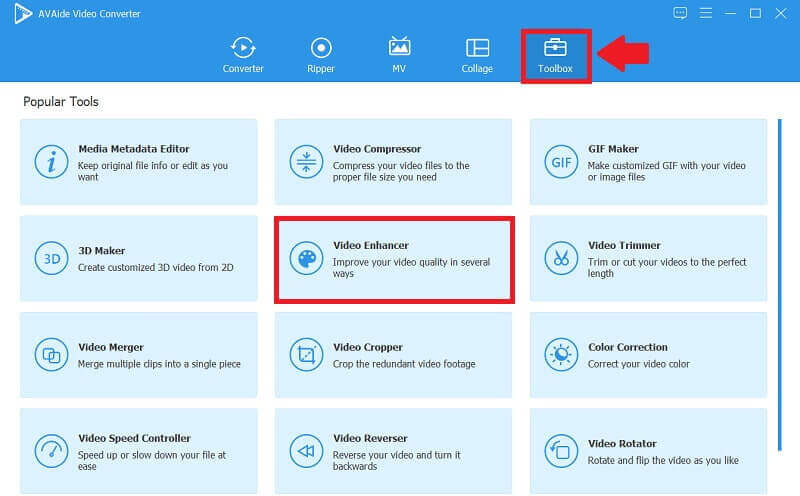
3. lépésElőkelő videofelbontás
Íme négy lehetőség a videó minőségének javítására, többek között Előkelő felbontás, Optimalizálja a fényerőt és a kontrasztot, Távolítsa el a videózajt, és Csökkentse a videó remegését. Igényei alapján kipipálhatja az opció előtti négyzetet. Vagy bontsa ki a Felbontás menüből válassza ki a kívánt felbontást az alábbi listából, végül kattintson a gombra Növelje gombot, ha végzett.
Jegyzet: Kattints a Távolítsa el a videózajt és Csökkentse a videó remegését gombot a piszokszerű videó eltávolításához és a videó remegésének csökkentéséhez. Ha rákattint, a fényerőt és a kontrasztot is beállíthatja.
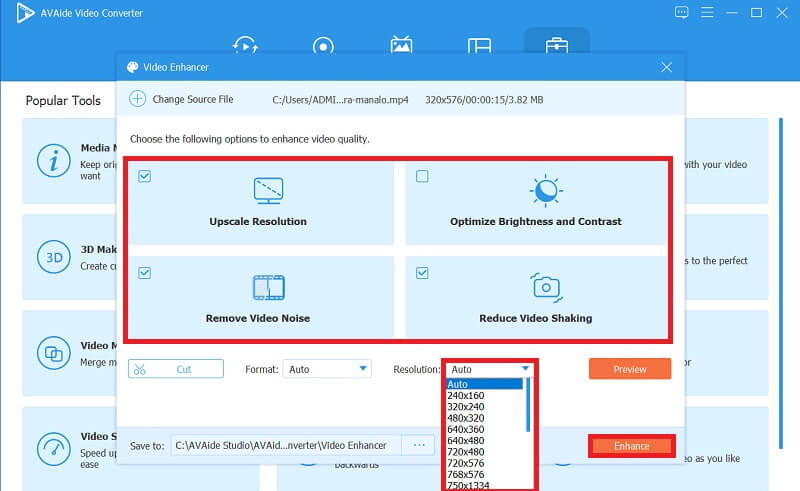
2. rész: A videó minőségének javítása Mac rendszeren az iMovie segítségével
Ha a videó minőségének javításáról van szó Mac számítógépen, az iMovie a lista élén áll. Ezzel az eszközzel beállíthatja a fekete-fehér szintjét, az expozíciót, a fényerőt, a kontrasztot, a telítettséget és a fehérpont-beállításokat minden olyan videoklipben, amelyet egy projektben közreműködött. Ezenkívül az iMovie Mac verziója több előbeállítást, szolgáltatást és eszközt tartalmaz, mint az iPhone verzió. Ebben az esetben, mivel felülete nagyobb képernyőn jelenik meg, minden funkciója elérhető, mint például a színegyensúly és -korrekció, a stabilizálás, a vágás, a zajcsökkentés, a sebességszabályozás és a szépítő effektusok. Vizsgálja meg az iMovie videóminőségének javítását célzó, egyszerű lépésről lépésre.
1. lépésIndítsa el az iMovie szoftvert Mac számítógépén, majd válassza ki a Beállítások ikont az idővonal jobb felső sarkában. A projekt felbontása a projekt tetején látható.
2. lépésA folytatáshoz válasszon egy videoklipet a böngészőből vagy az idővonalról.
3. lépésvégül, miután kiválasztotta a videoklipet, automatikusan feljavításra kerül. Meg tudod változtatni a Színegyensúly és Színkorrekció gombokra kattintva.

3. rész: A videó minőségének javítása iPhone és Android rendszeren
Olyan Video Enhancert keres, amely iPhone és Android rendszeren is működik? A mai generációban rengeteg videószerkesztő és javító alkalmazás áll rendelkezésünkre. Tegyük fel, hogy javítani szeretné okostelefonja videóminőségén. Egy eszköz segítségével a lehető legegyszerűbb módon javíthatja videóját. További információ a két videójavító alkalmazásról és használatukról.
1. Videoshop
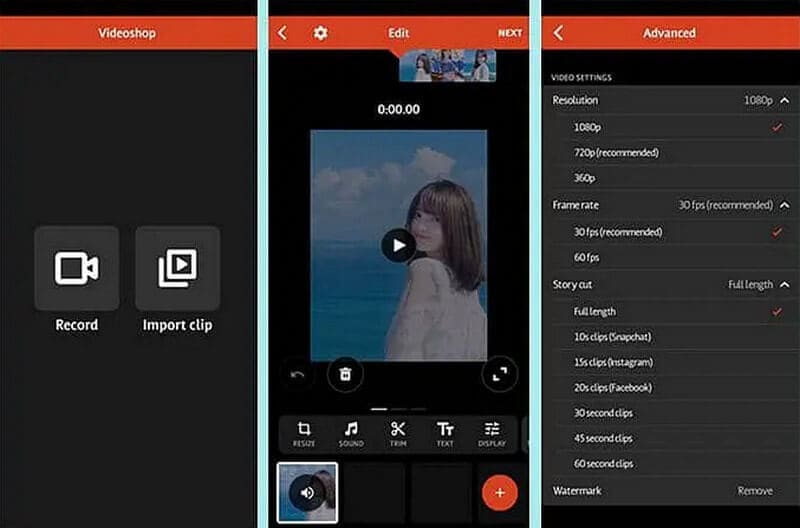
Ha gyorsan szeretné javítani videóját, ez az eszköz az Ön számára. Ez a hasznos szoftver egy többplatformos okostelefon-alkalmazás, amely egy kis szórakozást nyújt a videójavítás során. Ezzel gyorsan javíthatja videója minőségét. Azonban akár Androidot, akár iOS-t használ, ingyenesen telepítheti és használhatja ezt az alkalmazást.
Felület: Android és IOS
- Profik
- Platform: Android és IOS
- Gyors és egyszerű felülettel rendelkezik
- Hátrányok
- Korlátozott funkciókkal rendelkezik
2. InShot
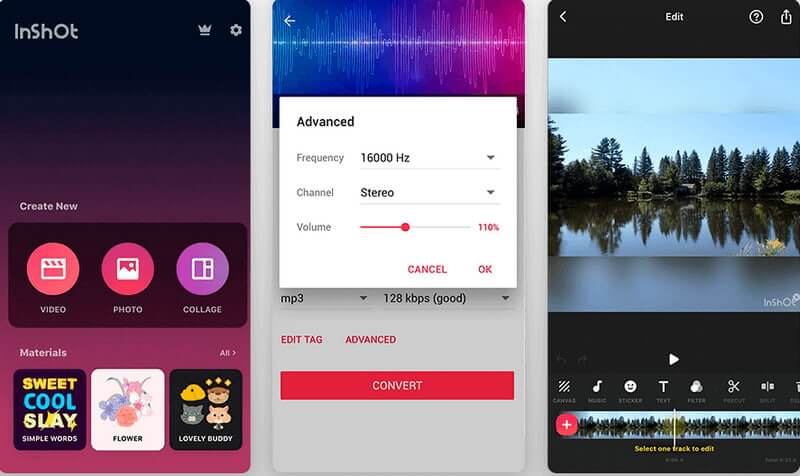
Az InShot az egyik lehetőség, ha más Androidon és iPhone-on elérhető eszközt keres. Ez az eszköz az egyik legnagyobb elérhető videójavító, számos funkcióval. Ezzel az eszközzel azonban javíthatja a sötét videókat azáltal, hogy világosabbá és világosabbá teszi őket. Ezt az eszközt ingyenesen telepítheti és letöltheti, ha használni szeretné
Felület: iOS és Android
- Profik
- Egyszerűsített videószerkesztéssel rendelkezik.
- A videoklip a kívánt minőségre konvertálható.
- Hátrányok
- Nem lehet több videót hozzáadni
- Időnként összeomlik
4. rész: Hogyan lehet javítani a videó minőségét online
A Clideo Video Enhancer az egyik lehetőség, ha online eszközt keres a videó minőségének javítására. Ez a szoftver egy online videójavító, amely lehetővé teszi a videók gyors javítását. Ezzel a videójavítóval módosíthatja a videók kontrasztját, fényerejét, matricáját és telítettségét a csúszkák egyszerű húzásával. Ez az online videóminőség-javító jól működik különféle formátumokkal, beleértve az MP4, WMV, MOV, VOB, AVI és más formátumokat.
Felület: Online
- Profik
- Ez egy könnyen használható online eszköz
- Különféle formátumokban érhető el
- Hátrányok
- A fel- és letöltési folyamat túl lassú
5. rész. GYIK a videó javításáról
Mi az ajánlott videóformátum a videó minőségének javításához iPhone készüléken?
Ha a videó javításáról van szó iPhone-on, a leginkább ajánlott videóformátum a MOV vagy MP4, mivel kompatibilis és nagy felbontású.
Mennyi ideig tart egy videó javítása?
A videó feljavítása során az egyes videokockákat általában 2-3 másodperc alatt konvertálják HD-ról 8K-ra. Minden egyes videókockának körülbelül 0,4 másodpercre van szüksége az SD-ről HD-re való felskálázáshoz.
Lehetséges a gyenge minőségű videó javítása?
Igen, javíthatja és stabilizálja a nem szinkronizált videókat. A professzionális videószerkesztők, például a fent említett eszközök javíthatják a rossz minőséget.
Elismerjük a videójavító szoftver értékét, de miért elégedjünk meg vele, ha rendelkezünk egy erősebb, felhasználóbarátabb és kiváló eszközzel, mint pl. AVAide Video Converter. Már láttad, miben különböznek egymástól. Tehát a döntés teljes mértékben a tiéd. Bölcsen válassza ki az eszközt, és azonnal kezdje el a videó javítását.
A teljes videó eszköztár, amely több mint 350 formátumot támogat a veszteségmentes minőségben történő konvertáláshoz.
Videójavítás
- Előkelő 1080p-től 4K-ig
- Előkelő 480p-től 1080p-ig
- Csökkentse a 4K-t 1080p/720p-re
- Leskálázható 1080p 480p-re
- Előkelő DVD 1080p/720p felbontásra
- Rossz minőségű videó javítása
- AI Video Upscale
- Javítsa a videó minőségét
- Javítsa a TikTok videó minőségét
- A legjobb videójavító
- Video Enhancer alkalmazás iPhone-ra és Androidra
- A legjobb 4K videójavító
- AI előkelő videó
- Tisztítsa meg a videó minőségét
- Tedd jobb minőségű videót
- Tedd világosabbá a videót
- A legjobb Blur Video App
- Homályos videók javítása
- Javítsa a zoom videó minőségét
- Javítsa a GoPro videó minőségét
- Javítsa az Instagram videó minőségét
- Javítsa a Facebook videó minőségét
- Javítsa a videó minőségét Androidon és iPhone-on
- Javítsa a videominőséget a Windows Movie Makerben
- Javítsa a videó minőségét a premierben
- A régi videóminőség visszaállítása
- Élesebb videó minőség
- Tedd világosabbá a videót
- Mi az a 8K felbontás?
- 4K felbontás: minden, amit tudnod kell [magyarázat]
- 2 csodálatos módszer a videofelbontás veszteség nélküli növelésére
- Videofelbontás konverter: Amit érdemes átgondolni az egyik beszerzésénél
- A kiváló 5K–8K konverter, amelyet nem szabad kihagyni!
- Távolítsa el a háttérzajt a videóból: három hatékony módszerrel
- Hogyan távolítsuk el a gabonát a videóból 3 figyelemre méltó módon



 Biztonságos letöltés
Biztonságos letöltés



